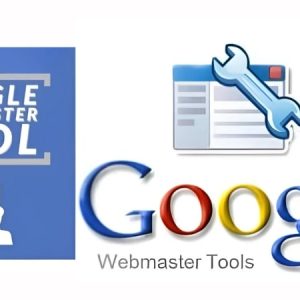Yoast Seo là một trong những plugin Seo tốt nhất hiện nay trên bảng xếp hạng của WordPress. Thật vậy nó hỗ trợ Seo Onpage khá tốt. Nhưng để cấu hình chuẩn đối với người mới là điều khó khăn. Vì thế hôm nay mình sẽ hướng dẫn bạn sử dụng công cụ Yoast Seo trong WordPress để thiết lập mọi thứ hoàn chỉnh.
Yoast Seo là gì?
Khi sử dụng Yoast Seo bạn sẽ được hỗ trợ nhiều tính năng như
- Tối ưu tiêu đề, mô tả trang chủ, chuyên mục, bài viết, page
- Chỉnh sửa file robots.txt, tạo sitemap.xml dễ dàng
- Hỗ trợ viết bài chuẩn Seo (Hiển thị dấu tích màu xanh
- Cấu hình Meta Robots, noindex – nofollow một bài bất kỳ
- Xác minh Google Search Console
- Tạo sơ đồ trang web XML
- Hỗ trợ cấu hình Breadcrums
- Xoá bỏ chuyên mục Category nhanh chóng
Cũng kha khá chức năng đấy chứ! Tiếp theo mời bạn xem hướng dẫn cài đặt nhé!
Cách cài đặt Yoast SEO plugin
Có 2 cách đó là cài trực tiếp trên WordPress hoặc tải về sau đó upload plugin lên.
Để cài đặt bạn nhấp vào Plugin => Add new

Tiếp theo
Ấn Install để cài

Cài xong nhớ Active để kích hoạt cho plugin hoạt động
Sau khi cài xong nhìn sang Menu bên trái WordPress thấy có chữ Seo là oke.
Cấu hình Yoast Seo
Để tối ưu Seo Onpage bạn cần thiết lập một vài thứ trong Yoast Seo. Chúng ta sẽ lần lượt khám phá từng phần một nhé!
I. General

Tại đây bạn chỉ cần quan tâm tới tab Webmaster Tools để thêm mã xác minh, còn với Features nó cấu hình mặc định rồi nên không cần phải can thiệp vào nữa.

II. Search Appereance
Phần này theo mình thấy là quan trọng nhất. Nó có tác dụng để tối ưu lại tiêu đề mô tả cho trang chủ và bài viết, chuyên mục, page

Để tối ưu Seo Onpage cho trang chủ bạn nhấp vào liên kết tại dòng chữ You can determine the title and description for the front page by editing the front page itself.
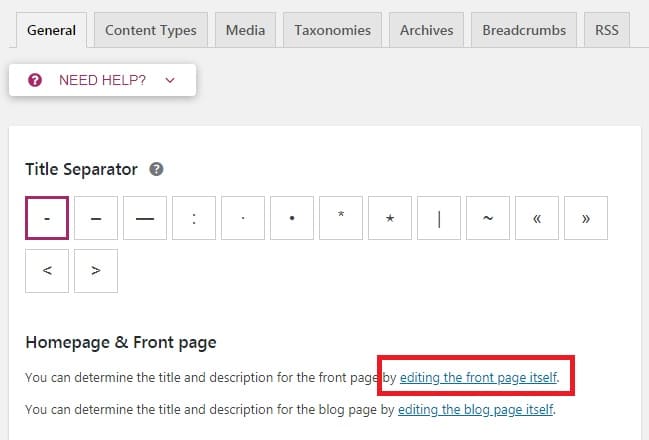
1. Tối ưu trang chủ WordPress
Sau khi nhấp vào liên kết Yoast Seo sẽ hiện ra một bảng để bạn chỉnh sửa
Focus keyphrase – từ khoá bạn đang cần tập trung để Seo
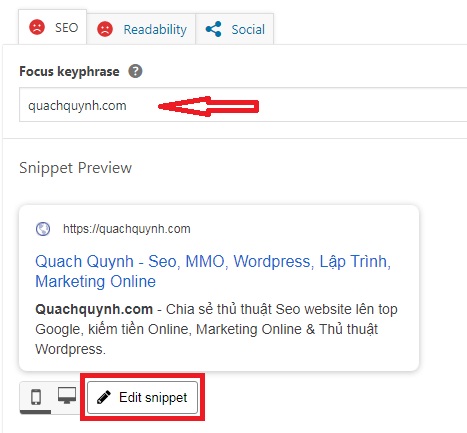
Để chỉnh sửa lại tiêu đề, mô tả bạn nhấp vào Edit Snippet
Viết tiêu đề, mô tả khi chuẩn Seo nó sẽ hiển thị màu xanh
Tiêu đề nằm trong khoảng 50 -> 60 là chuẩn
Mô tả khoảng 150 ký tự là đạt chuẩn
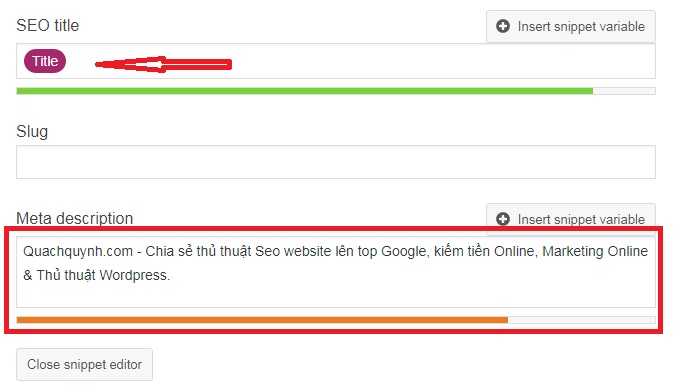
Sau khi tối ưu xong bạn cũng nên thêm ảnh tại Featured Image nhìn sang cột bên tay phải.
Xong xuôi nhớ ấn Update để lưu lại.
2. Cấu hình cho post và page
Cái này thì bạn không nên đụng đến làm gì cả nhé!

3. Media & attachment URLs
Phần này sẽ tạo đường dẫn cho hình ảnh, video được up lên. Cái này thì tốt nhất cứ để theo mặc định mà Yoast Seo cài đặt.
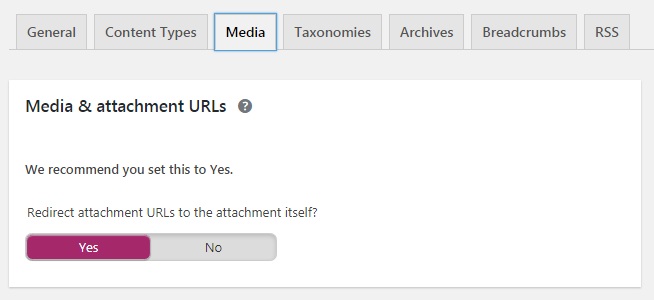
4. Taxonomies
Với tab này bạn sẽ tuỳ chỉnh cho Category, Tags, Format.
Trong phần này có một tính năng mà mọi người thường dùng đó là dùng để xoá Category.
Còn nữa nếu bạn không muốn index chuyên mục tại Show Categories in search results? chọn là No.
Hoặc nếu không muốn index Tag tại Show Tags in search results? bạn cũng chọn No.
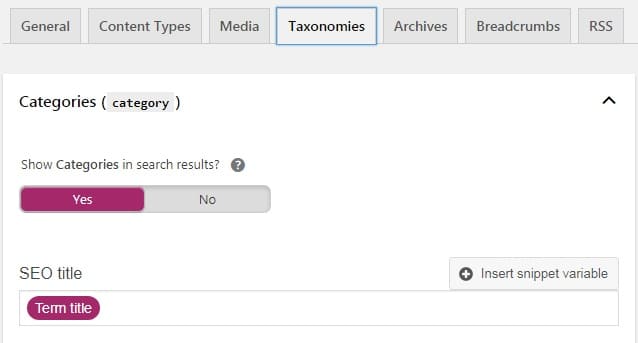
5. Archives
Bạn sẽ tuỳ chỉnh Author – tác giả và Date – ngày. Thường thì mình sẽ chọn No hai cái này để tắt đi để không index trong kết quả tìm kiếm của Google.
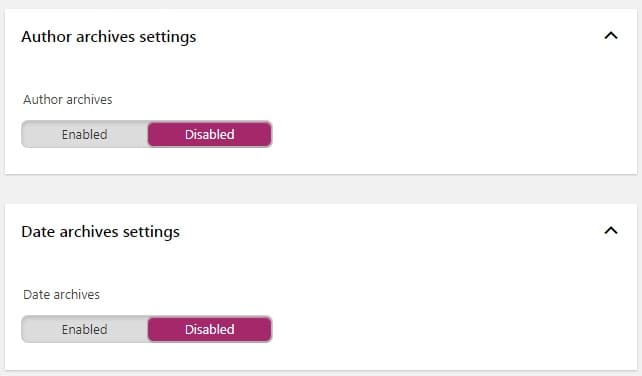
6. Breadscrumbs
Phần này thì bạn cũng không cần đụng tới, để nguyên theo mặc định là được.
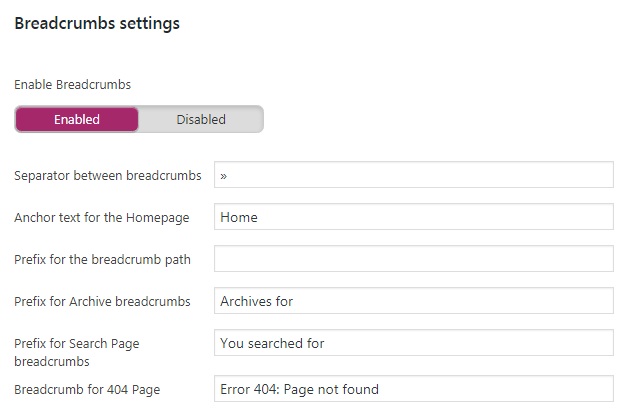
7. RSS
Cái này không cần đụng tới nhé!
III. Search Console
Mục này bạn nên bỏ qua nhé!

IV. Social
Phần này cũng không cần thiết nên mình không đụng tới luôn.
V. Tools
Tính năng Tools khá cần thiết, nó sẽ bao gồm các công cụ như
Import and Export – Import hoặc Export từ blog, website để sử dụng lại
File editor – Dùng để chỉnh sửa Robots.txt và .htaccess
Bulk editor – Chỉnh sửa tiêu để, mô tả post và page nhanh chóng
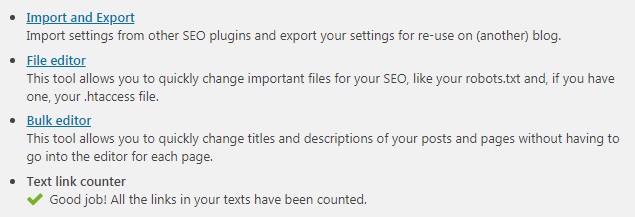
Đọc thêm bài viết tạo file robots.txt cho WordPress chuẩn giúp tối ưu Seo hiệu quả hơn.
VI. Premium
Nếu bạn muốn nâng cấp Yoast Seo thì ghé qua phần này.
Lời kết: Bài viết này đã hướng dẫn cài đặt và cấu hình plugin Yoast Seo hoàn chỉnh, hi vọng sau khi tham khảo xong bạn sẽ thiết lập để tối ưu Seo Onpage tốt hơn. Bài sau mình sẽ hướng dẫn bạn cách viết bài chuẩn Seo với công cụ này. Đừng quên theo dõi nhé!